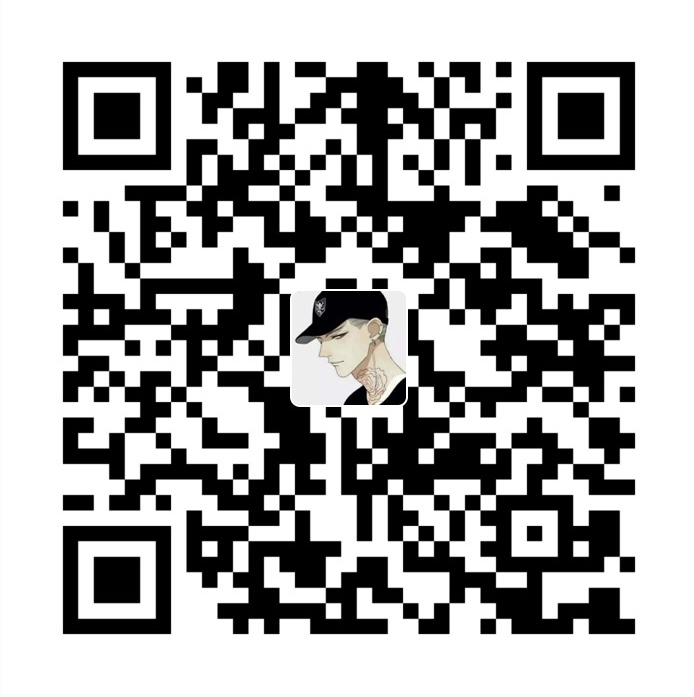使用hexo搭建一个博客,并托管在github pages上的简易教程。
什么是Hexo?
Hexo 是一个快速、简洁且高效的博客框架。Hexo 使用 Markdown(或其他渲染引擎)解析文章,在几秒内,即可利用靓丽的主题生成静态网页。
安装前提
安装 Hexo 相当简单。然而在安装前,您必须检查电脑中是否已安装下列应用程序:
如果您的电脑中已经安装上述必备程序,那么恭喜您!接下来只需要使用 npm 即可完成 Hexo 的安装。
1 | $ npm install -g hexo-cli |
如果有环境问题,请参考Hexo文档
如何使用Hexo搭建Github Pages博客
创建仓库
首先我们需要在Github创建一个账号,然后我们登录进去创建仓库
仓库名称必须为 username.github.io (注:username为你在github的用户名)
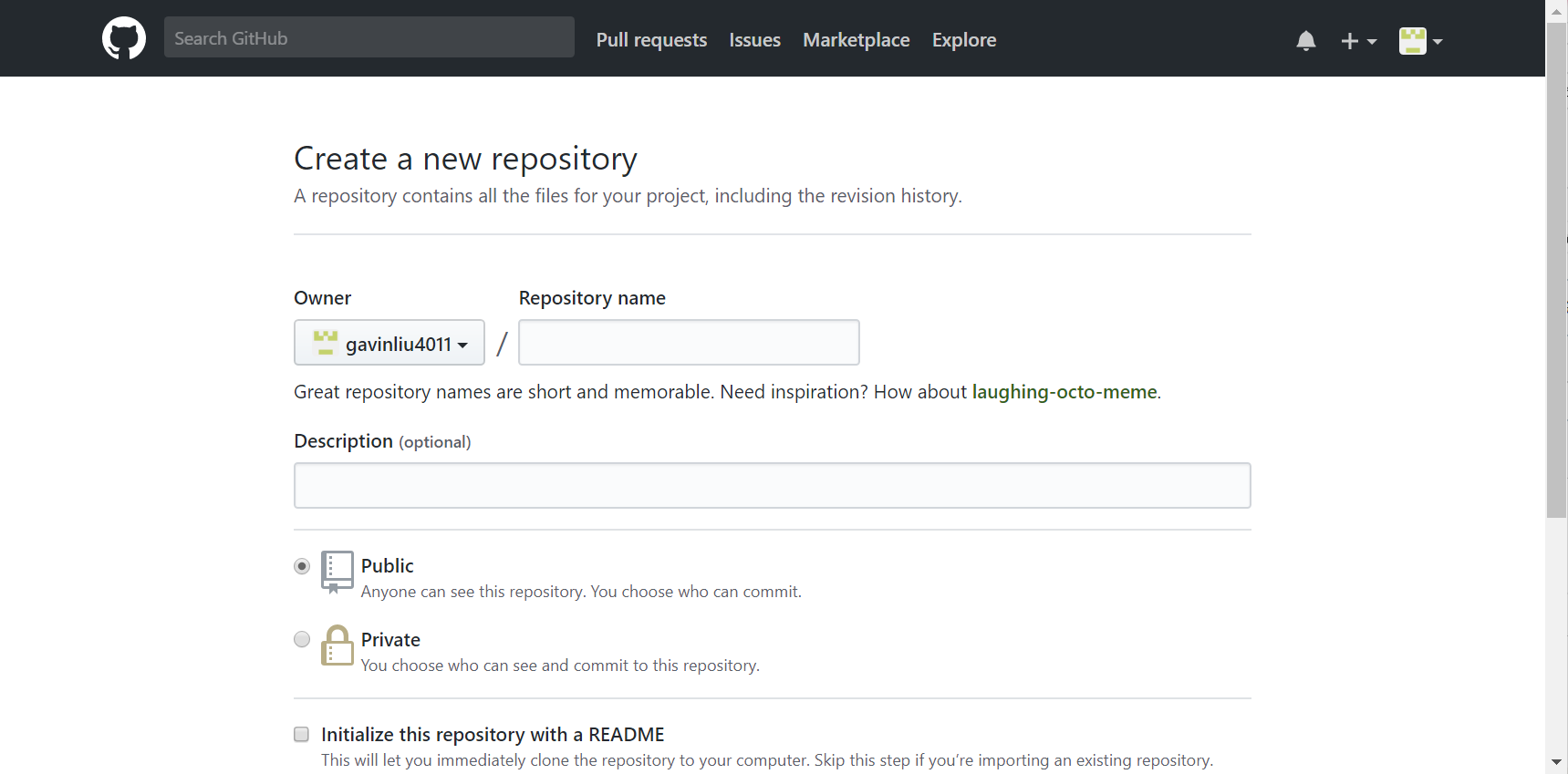
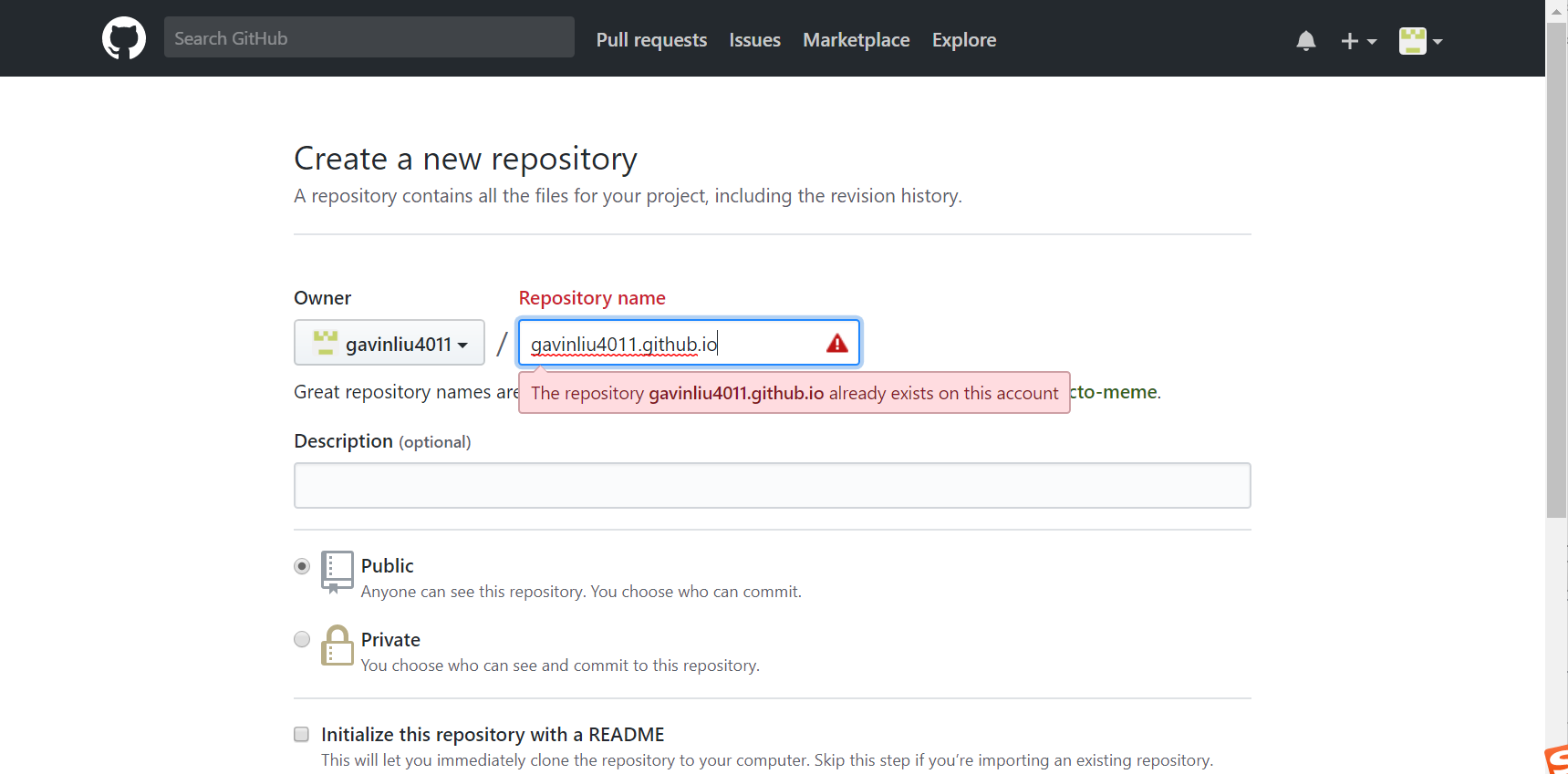
如果报错就是仓库已经存在。
仓库创建成功后,github会给你该仓库的https和ssh地址,复制ssh地址作为备用
建站
上面的操作完成后,我们就可以进行建站操作了,可以参照Hexo建站文档,也可以运行下面的命令
1 | $ hexo init <folder> |
上面操作完成后我们建站就成功了,现在我们可以看看自己的博客是什么样子了。在命令行运行下面这条的命令:
1 | $ npm install hexo-server --save |
server安装成功后,启动server便可以把博客跑起来:
1 | $ hexo server |
现在默认是在本地运行,运行hexo server成功后会出现一个http://localhost:4000/地址
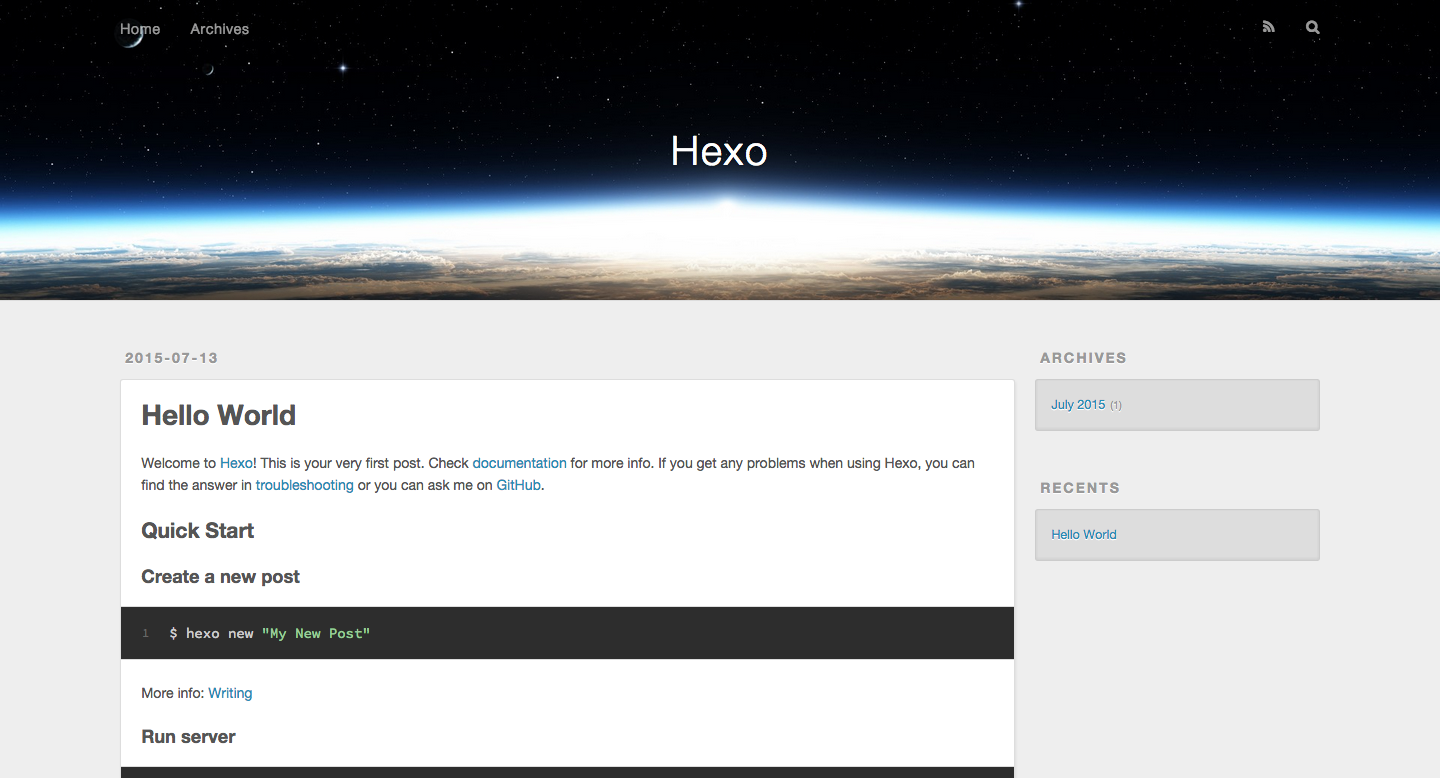
部署
到现在我们自己的博客就已经搭建起来,现在我们修改项目的部署信息
在博客的根目录下可以找到_config.yml文件,在文件最后可以找到deploy信息,现做如下配置
1 | deploy: |
以上配置好后,我们再配置一下SSH key,关于SSH key的生成和配置,github有详细的帮助文档可以参考。这里做简单介绍:
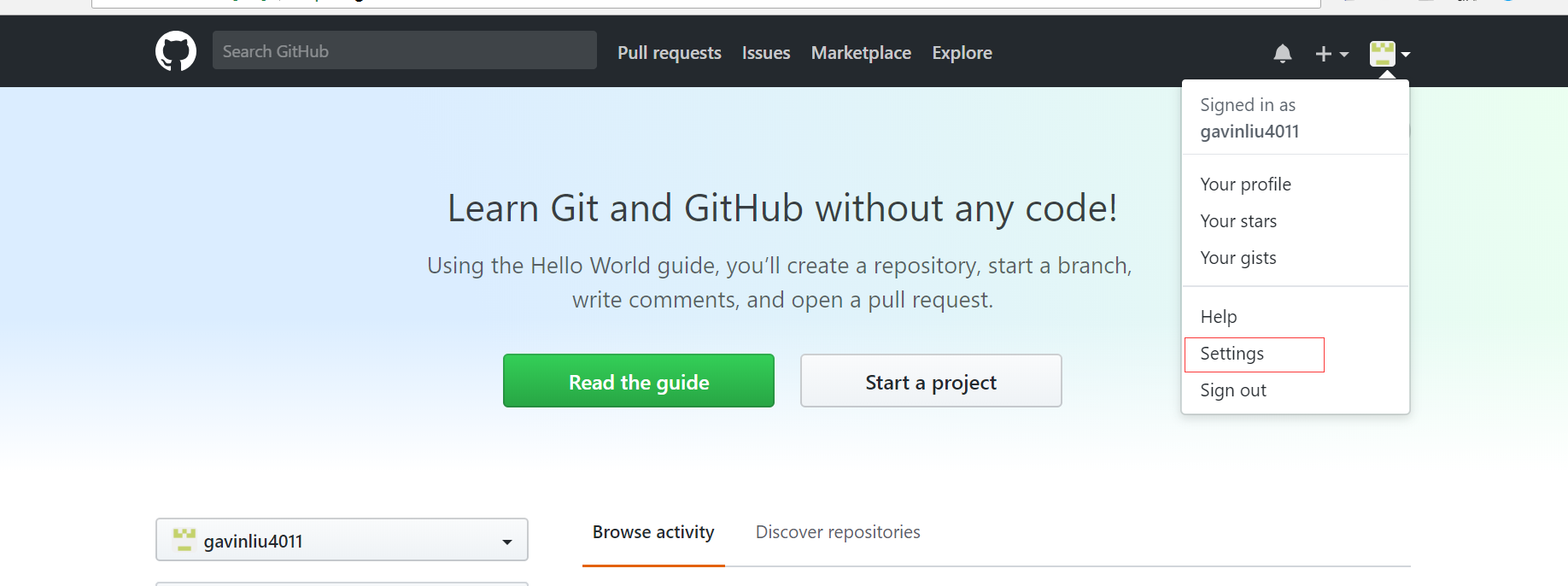
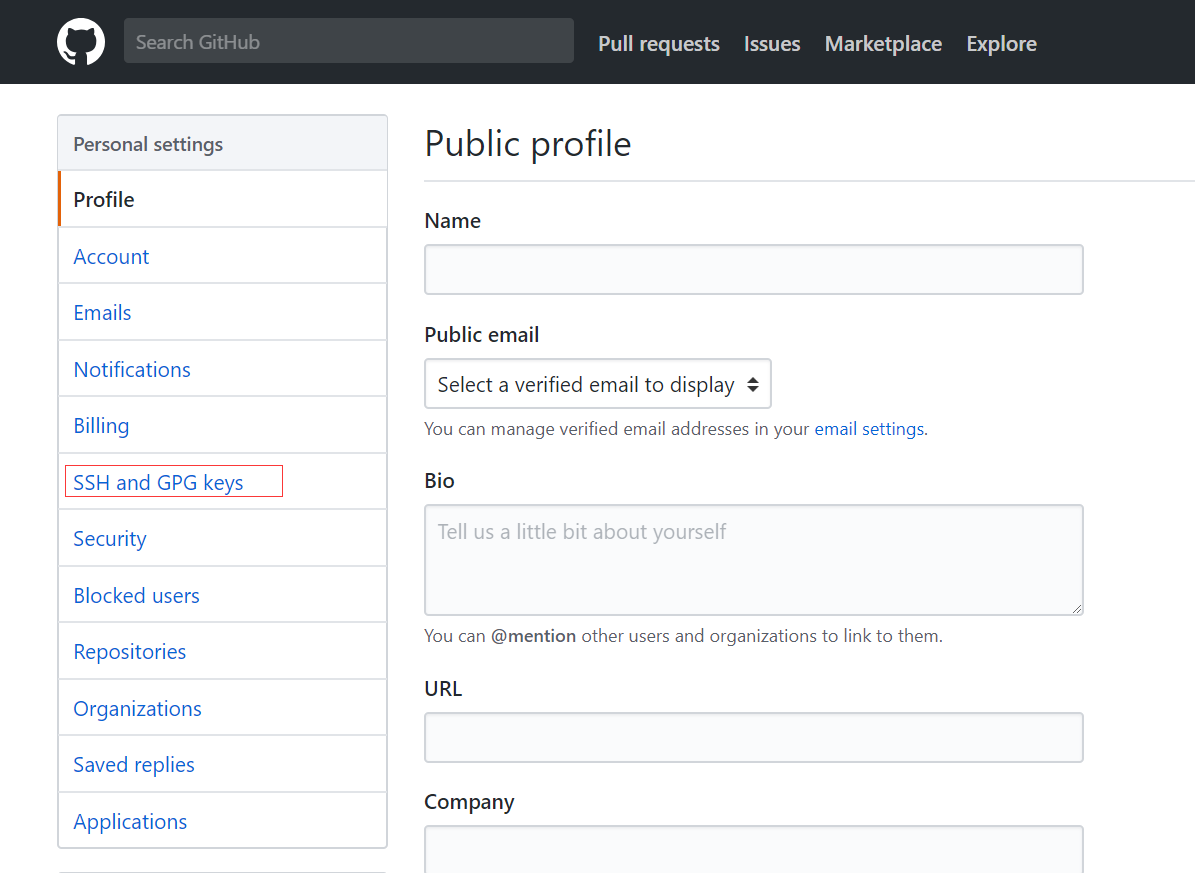

完成以上操作就完成了SSH key的配置。
有了这些配置后便可以提交部署到Github Pages,执行下面的命令:
1 | $ hexo clean # 删除database和public文件夹,因为执行了hexo server |
成功后再执行下面的命令
1 | $ hexo generate # 生成新的部署所需要的文件 |
在执行了hexo deploy命令后可能会出现报错ERROR Deployer not found : github,这个需要再安装hexo-deployer-git
1 | $ npm install hexo-deployer-git --save |
完成后再次执行hexo deploy命令,待命令执行成功后我们就成功部署了自己的博客,直接访问https://your-github-username.github.io/这样就可以看到默认主题的博客了